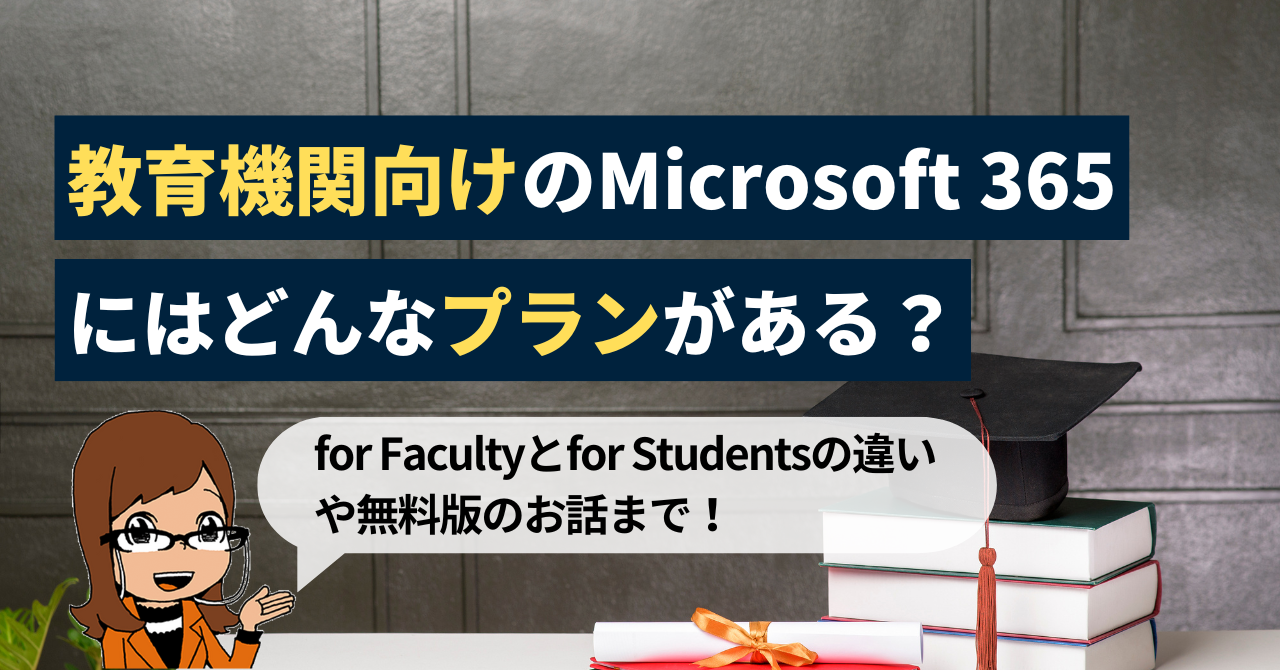Microsoft 365お役立ちブログ
注目の記事






人気の記事
カテゴリから記事を探す
-
製品情報
Microsoft 365(Office 365)の各プランに関する最新情報や、機能アップデートの詳細情報を掲載しています。
-
活用方法
Microsoft 365(Office 365)はさまざまなシーンで活用されています。日頃お問い合わせが多いFAQの中から厳選して、役立つ活用方法をご紹介。
-
IT管理者向け
運用上のセキュリティに関する話題など、IT管理者が必要とするMicrosoft 365(Office 365)の管理に役立つ情報をお伝えします。
-
Microsoft 365コラム
Microsoft 365(Office 365)に関連するさまざまな情報、日頃問い合わせが多いFAQなど、導入に役立つ話題をピックアップ。
タグから記事を探す
導入をご検討の際は
SB C&Sにおまかせ下さい
ITディストリビューターであるSB C&Sは、Microsoft 365のサブスクリプションライセンスを
販売店を通じてお客さまにご提供します。
長年のMicrosoft ビジネスで培った豊富な知見を活かし、法人導入における導入前相談窓口の運営、
FAQサイトでのナレッジの公開や、SIパートナーとの協業によるMicrosoft 365導入支援もご提供します。
法人でMicrosoft 365の導入をご検討の際は、SB C&Sまでご相談ください!
製品についてのお問い合わせ
導入検討にあたって
情報収集中の方へ
Microsoft 365導入にあたって情報収集中の方に嬉しいホワイトペーパーをご提供しています。
導入でお困りの方へ
Microsoft 365導入にあたって不明点などございましたら、Microsoft 365相談センターへ。Microsoft 365に精通したスタッフが皆さまからのお問い合わせをお待ちしております。